HyperBack タスクの作成
[クライアント]ビューで管理対象となっているクライアント コンピューターを選択して、右クリック メニューから[タスクの作成]-[バックアップ]-[HyperBack]を選択します。
ソース
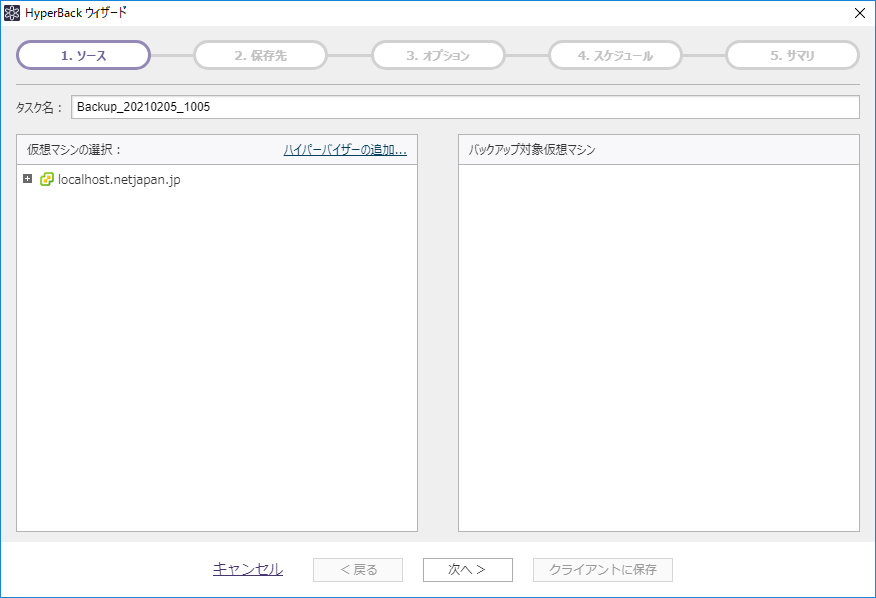
-
タスク名
エージェントへデプロイした際のタスク名を指定します。 -
仮想マシンの選択
バックアップ対象の仮想マシンを指定します。[ハイパーバイザーを追加]をクリックすると、ハイパーバイザーへの接続ダイアログが表示されます。登録済みのハイパーバイザーがある場合は、それらのホスト名があらかじめリストされた状態で表示されます。[+]ボタン、ホスト名のダブルクリックを行うと仮想マシンがリストされます。ハイパーバイザーは[サイト設定]-[ハイパーバイザー]で登録/管理できます。
接続に成功すると仮想マシンがリストされるのでバックアップ対象を選択してください。バージョン7以降の VMware vCenter に接続した場合は FCD が表示され、バックアップができます。
-
対象にした仮想マシンの全てのディスクがチェックがオンになっている場合は、その後にディスクの増減があっても全てのディスクがバックアップ対象となります。
-
チェックを一つでもオフにした場合は、チェックがオンになっているディスクのみをバックアップします。
-
複数のハイパーバイザーの仮想マシンを同時に選択することができます。
-
仮想マシンと FCD は同時に選択できません。
-
FCD はフル バックアップのみが可能です。
[追加された新規仮想マシンをバックアップ対象に含める]を有効にすると、バックアップ対象の仮想マシンが存在するハイパーバイザーに追加された新規仮想マシンを、自動的にバックアップ対象に含めることができます。 このオプションは以下のように動作します。
-
このオプションを有効にすると追加で仮想マシンが選択できなくなります。このオプションを使用する場合は、バックアップ対象の仮想マシンを選択した後に有効にしてください。
-
FCD をバックアップ対象にした場合は使用できません。
-
最後のタスク実行時の状態を基準に追加の判定を行います。
-
新規仮想マシンの追加により作成されるタスクは、元のタスクと同じ設定になります。
-
[複数の仮想マシンのバックアップを一つのイメージ ファイルとして作成する]が有効な状態で新規仮想マシンが検出された場合は、ベース バックアップが作成されます。
vStandby で作成した仮想スタンバイ レプリカや HyperStandby で作成したスタンバイ VM、フェールオーバー クラスタリングや vMotion などで他のハイパーバイザーから移動された仮想マシンも追加対象となります。
Server では、プロダクト キーに割り当てられたライセンス数の範囲内でバックアップ対象の仮想マシンを選択してください。ライセンス超過状態となる場合は、既にアクティベーション済みのバックアップ タスクから必要な数のタスクのアクティベーション解除が必要になります。 また、[追加された新規仮想マシンをバックアップ対象に含める]を有効にすると、対象のハイパーバイザーに新規仮想マシンが追加されるたびにライセンスを消費しますのでご注意ください。
Hyper-V 2012/2012R2 のチェックポイントは各仮想マシンの VSS Writer と連携を行いません。仮想マシン内でドメイン コントローラー、SQL Server、Exchange、Oracle、VSS非対応のデータベースなどをご使用の場合には各仮想マシンに ActiveImage Protector をインストールして(エージェント ベース)バックアップによる運用を行ってください。
FCD は、バージョン7以降の VMware vCenter に接続し、バージョン7以降の VMware vSphere ESXi で作成されたものがある場合はバックアップができます。
設定が終わったら[次へ]をクリックしてください。
保存先
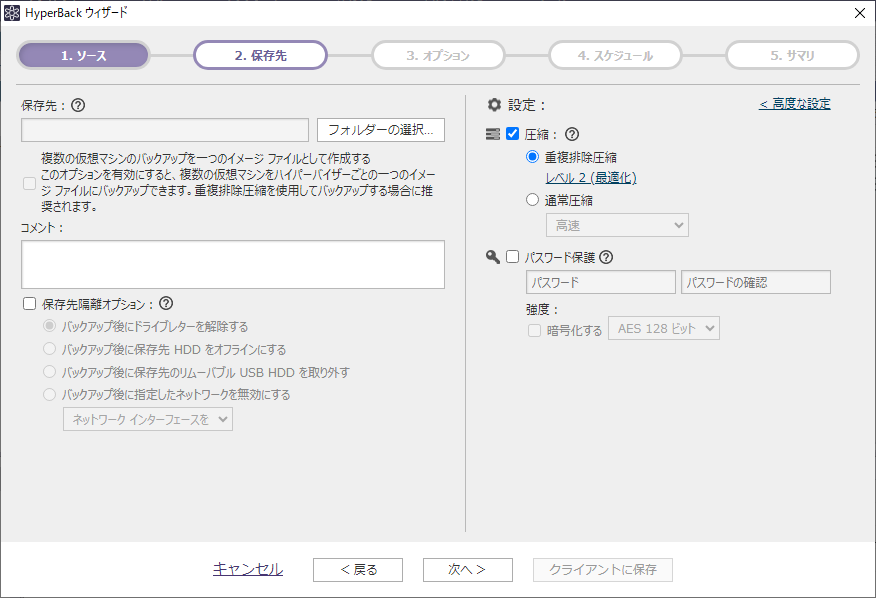
保存先やバックアップ イメージ ファイルについての基本設定をします。
-
保存先
[フォルダーの選択]からブラウズして指定してください。[サブ フォルダー作成]を有効にすると「<ハイパーバイザー名><仮想マシン名><タスク名>」のサブフォルダーが作成され、そこにイメージ ファイルが保存されます。 -
コメント
簡単な説明をイメージ ファイルに追加します。 -
保存先隔離オプション
タスク終了後に選択した方法で保存先を隔離します。タスク終了後は、エージェントから隔離した保存先にアクセスできなくなりますのでご注意ください。 -
RDX データ カートリッジのイジェクト設定
[環境設定]-[一般設定]で[RDX オプションを有効にする]を有効にしている場合、保存先隔離オプションの代わりに表示されます-
週単位:指定曜日の最後の増分タスクでのみイジェクトされます。
-
日単位:フルもしくは増分バックアップで指定時間にイジェクトされます。バックアップ中に指定時間になるとイジェクトは保留されバックアップが終わるとイジェクトされます。
-
バックアップ終了後:フルもしくは増分バックアップタスク後にイジェクトされます。
-
イジェクトしない:イジェクトしません。
-
バックアップ実行時の設定や、バックアップ作成に関する設定ができます。
-
圧縮
このオプションを有効にするとバックアップ イメージ ファイルを圧縮することができます。 圧縮方式は以下の二種類から選択できます。-
重複排除圧縮:重複排除機能を使用してイメージ ファイルを圧縮します。現在のレベルをクリックすると重複排除レベルを変更できます。
-
レベル1:最高レベルで重複排除を行います。処理にかかる時間は長くなりますが、イメージ ファイルを最も圧縮することができます。
-
レベル2:処理時間、圧縮率ともにバランスのとれた設定です。デフォルトでは推奨値としてこのレベルが設定されています。
-
レベル3:イメージ ファイルの圧縮率は小さくなりますが、処理に必要な時間は最も短くなります。
[一時ファイル フォルダーの変更]をクリックすると重複排除圧縮を実行する際に一時ファイルを作成する一時ファイル フォルダーを変更できます。
作成されるファイル サイズはバックアップ対象の使用サイズの~2.5%程度となります。
データ読み書き速度の速い SSD 上のフォルダーを指定することを推奨します。
-
-
通常圧縮:標準の形式でイメージ ファイルを圧縮します。
-
高速:バックアップに要する時間とディスク使用量のバランスがとれています。
-
高圧縮:システム リソースを最大限活用し圧縮を行います。[高速]よりファイル サイズは小さくなりますが、実行速度は遅くなります。
-
-
-
パスワード保護
イメージ ファイルにパスワードを設定できます。イメージ ファイルを操作する際はパスワードが要求されます。暗号化アルゴリズムは以下から選択することができます。-
RC5:可変ブロック サイズとキー、ラウンド関数を使用する初期の標準的な暗号化方式です。他の方式に比べて暗号化処理にかかる時間が短いの特徴です。
-
AES 128 ビット/AES 256 ビット:固定ブロックサイズとキー(128ビット、または256ビット)を使用する RC5 よりも強度の高い暗号化方式です。
-
高度な設定
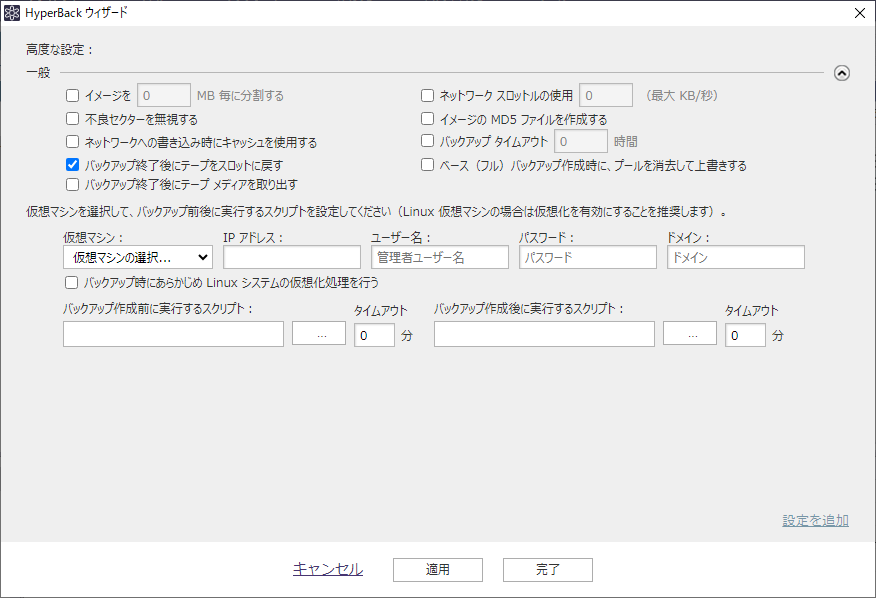
バックアップに関するカスタム設定(バックアップ処理の効率化やタスク終了後のイメージ検証実行、MD5 ハッシュ ファイルの作成、ネットワーク スロットリングなど)が可能です。
-
一般
-
イメージを XX MB 毎に分割する
任意のサイズ(MB単位)で分割したイメージ ファイルを作成します。 -
不良セクターを無視する
バックアップ元のディスク上の不良セクターの存在をエラーとせずに、バックアップ タスクを継続します。 -
ネットワークへの書き込み時にキャッシュを使用する
イメージ ファイルの保存先がネットワーク上である場合、キャッシュを使用して書き込み速度を向上させます。 -
ネットワーク スロットルの使用
ネットワーク共有フォルダーにイメージ ファイルを保存する時に利用するネットワーク帯域を、キロバイト単位で制限します。 -
イメージの MD5 ファイルを作成する
作成したイメージファイルの MD5 ハッシュをファイルに出力します。 -
バックアップ タイムアウト
指定した時間を経過してもバックアップが終了しない場合、タスクがキャンセルされます。
-
仮想マシンに対してスクリプト処理を設定できます。
-
仮想マシン
スクリプトを実行する仮想マシンを選択します。 -
IP アドレス
選択した仮想マシンの IP アドレスを入力します。 -
ユーザー名/パスワード/ドメイン
仮想マシンにログインするためのアカウントを入力します。 -
バックアップ時にあらかじめ Linux システムの仮想化処理を行う
サポートしている以下のディストリビューションの Linux 仮想マシンであらかじめ仮想化処理を行います。-
CentOS 5.x 以降
-
RHEL 5.x 以降
-
Oracle Linux 5.x 以降
-
SLES 11 SP3 以降
-
OpenSuse 12.1 以降
仮想化処理を行うには、対象の Linux OS で SSH を有効、ファイアウォールでポート22を開ける必要があります。仮想化処理では、ESXi から Hyper-V、Hyper-V から ESXi の異なる仮想プラットフォーム上に仮想マシンを HyperRecover、HyperStandby して起動できるようになります。
-
-
バックアップ前に実行するスクリプト
バックアップ開始前に実行するスクリプトを指定します。タイムアウトの時間を設定できます。 -
バックアップ後に実行するスクリプト
バックアップ終了後に実行するスクリプトを指定します。タイムアウトの時間を設定できます。
バックアップ対象として選択した仮想マシンの数に応じて設定を追加できます。追加する場合は[設定を追加]をクリックしてください。
設定が終わったら[次へ]をクリックしてください。
オプション
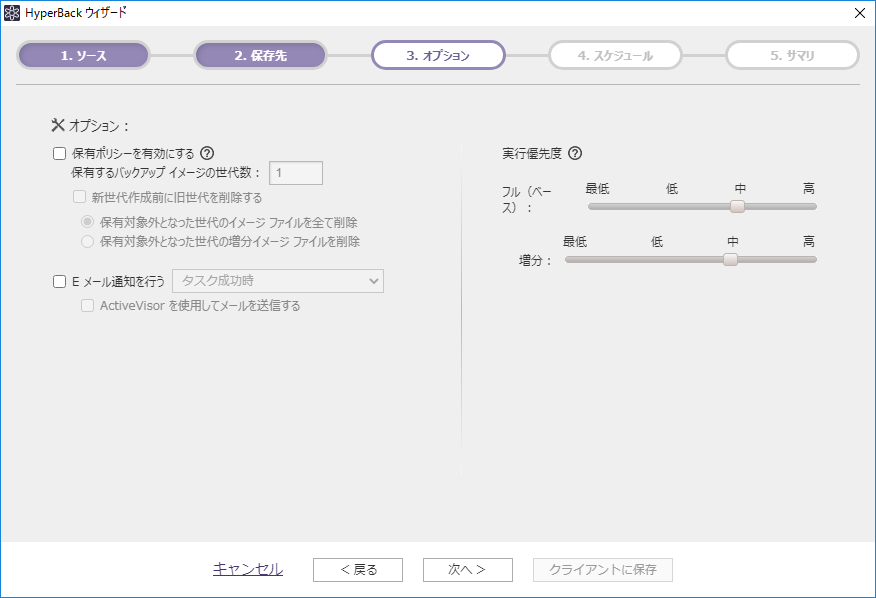
タスクをスケジュール化した際のオプションなどを設定できます。
-
保有ポリシーを有効にする
保有するバックアップ イメージ ファイルの世代数を制限できます。世代とは、ベース イメージ ファイルとそれに関連する増分、または差分イメージ ファイルのことです。保有制限に達すると、新しい世代が作成される際に最も古い世代が削除されます。[新世代作成前に旧世代を削除する]を有効にすると、新しい世代の作成前にあらかじめ最も古い世代が削除されます。-
保有対象外となった世代のイメージ ファイルを全て削除:イメージ保存ポリシーに基づいて破棄される、世代内のフルと増分の両方のイメージ ファイルを削除します。
-
保有対象外となった世代のフル以外のイメージファイルを削除:増分バックアップ イメージ ファイルのみを削除します。フル バックアップ イメージ ファイルは削除されません。
-
-
E メール通知を行う
指定したステータスでタスクが終了した場合に E メール通知ができます。あらかじめクライアントの[環境設定]で[E メール通知設定]の送信設定をする必要があります。[ActiveVisor を使用してメールを送信する]を有効にすると、ActiveVisor から E メール送信を行います。 -
実行優先度
タスクの実行優先順位を指定できます。
設定が終わったら[次へ]をクリックしてください。
スケジュール
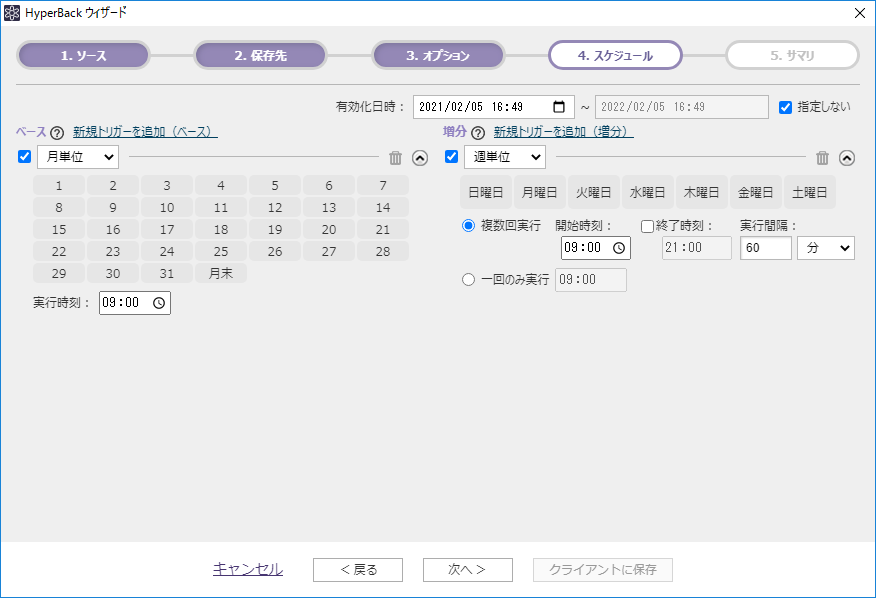
スケジュールを設定します。スケジュールを作成するためには少なくとも有効なトリガーが1つ以上必要です。
-
ベース
トリガー タイプをコンボボックスから指定してください。指定可能なタイプは週単位、月単位、指定曜日、指定日時です。チェックボックスのチェックを外すことで、設定したトリガーを削除せずに無効にすることができます。[新規トリガーを追加(ベース)]から新しいトリガーを追加できます。必要ないトリガーはゴミ箱アイコンで削除できます。 -
増分
トリガー タイプをコンボボックスから指定してください。指定可能なタイプは週単位、月単位、指定曜日です。チェックボックスのチェックを外すことで、設定したトリガーを削除せずに無効にすることができます。増分バックアップでは以下の設定ができます。-
複数回実行:指定した日の実行時間帯と実行間隔を指定できます。[終了時刻]を設定しない場合は、翌日の指定時間までタスクが実行されます。
-
一回のみ実行:実行時刻を指定できます。
[新規トリガーを追加(増分)]から新しいトリガーを追加できます。必要ないトリガーはゴミ箱アイコンで削除できます。
-
設定が終わったら[次へ]をクリックしてください。
サマリ
設定内容を確認します。
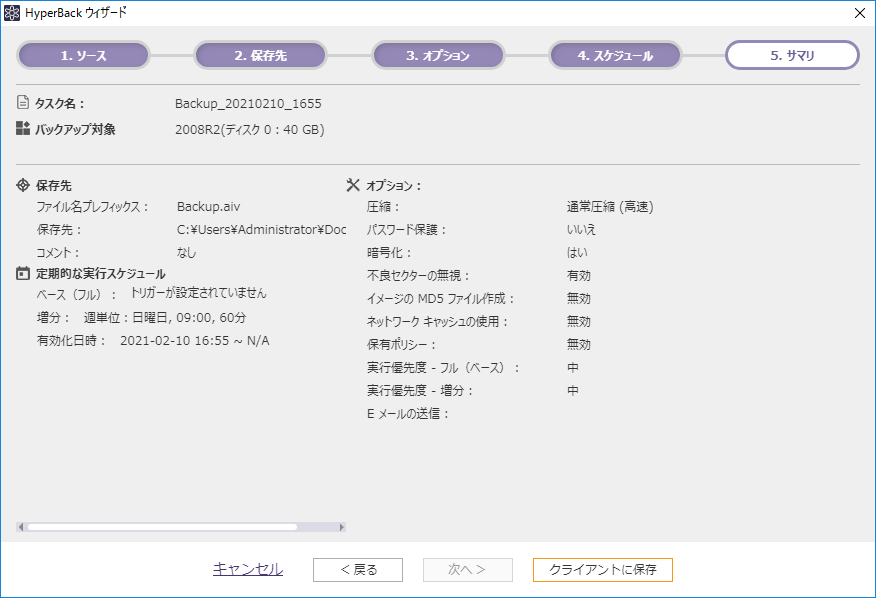
設定内容を確認したら[保存]をクリックしてください。内容がテンプレートに保存されます。
[保存してデプロイ]をクリックするとテンプレート保存の後、デプロイを続けて行えます。
タスクの編集
編集は以下からできます。
| ビュー | アクセス方法 |
|---|---|
| クライアント | 管理対象コンピューターを選択して[+]をクリック、またはダブルクリックして詳細情報を展開し[タスク]タブでタスクを選択 |
| タスク | タスクを選択して[+]をクリック、またはダブルクリックして詳細情報を展開し、左ペインから各設定を選択 |
| 保存先 | タスクを選択して[+]をクリック、またはダブルクリックして詳細情報を展開し、左ペインから各設定を選択 |